特定サイト(自分のドメイン)が表示できなくなる!Google Public DSN使ってみた。
急に取得したドメインに接続できなくなる現象が多発し、
いろいろ試してみた結果を記録してます。ネット環境改善にもなったので、
おすすめ対応も紹介します
対策として下記3つを試してみた。
- 対策1:マイクロソフト社の対策をやってみた
- 対策2:使っているPCにLANポートが複数ついていたので、差し替えてみた
- 対策3:Google Public DSNを使ってみた。
結果、とりあえずは、対策2でやったことが今回の環境の暫定対応となっているが、
対策3について、使っている環境のページ表示速度があがるとのことだったので
やってみて損はないと思う。
対策1:管理者権限のコマンドプロンプトより、下記を入力
ipconfig /flushdns
ipconfig /registerdns
ipconfig /release
ipconfig /renew
詳細は、マイクロソフト社の記載をみてやってみた。
特に効果がなかった。
「”コンピューターは正しく構成されていますが、デバイスまたはリソース (DNS サーバー) が応答していません” というエラー メッセージが Win7に表示されるの対処であるが、今回はWin10に置き換えて対応してみた。
対策2:使っているPCにLANポートが複数ついていたので、差し替えてみた
PCに刺さっているLANケーブルをつけかえてみたら、とりあえずはつながるようになった。
根本的な解決にはなっていないため、さらなる調査を続ける。
どっちかを無効にすればよさげだが、、
対策3:Google Public DSNを使ってみた。(Win10)
「Windows OS」に「Google Public DNS」を設定する!
DSNがうまくいっていないなら、DNSを設定してしまえばいい!
ということで、今回は「Google Public DNS」を設定する事にしました。
2009年12月にGoogleがはじめたDSNのサービス。
参考)Google Public DSN
【1】インターネットプロトコルバージョンを確認する
どんなネットワーク構成になっているかにより、設定方法が少しだけ違うので、
設定の確認をする。
確認には、下記「IPv6接続確認ツール」をつかうといい。
・「IPv6接続確認ツール」
ネットワーク環境が「IPv4アドレス」と「IPv6アドレス」どちらの
IPアドレスを使用しているのか調べよう!

使っているネットワーク環境のインターネットプロトコルバージョンを確認したら、
次に進みます。
【2】インターネットプロトコルの設定をしよう!
・キーボード上の「Windows ロゴマーク」と「R」キーを同時に押し、
ファイル名を指定して実行という画面を表示する。
・ファイル名に「ncpa.cpl」を入力し、OKを押しましょう。

・ネットワーク接続から自分が使っている接続のプロパティを開く
(今回はローカルエリア接続)
「ローカル エリア接続」上で右クリックでプロパティを選択。

表示されるプロパティは、下記

【2-1】(TCP/IPv4)だった場合
・「インターネットプロコトルバージョン4(TCP/IPv4)」を選択して、
プロパティという項目をクリックします。
「インターネットプロトコル(TCP/IP)」を選択して「プロパティ」をクリック。
・Google Public DNSの指定アドレスを設定。
「次のDNSサーバーのアドレスを使う」に下記設定をする。
優先に「8.8.8.8」
代替に「8.8.4.4」

【2-2】(TCP/IPv6)だった場合
・「インターネットプロコトルバージョン6(TCP/IPv6)」を選択して、
プロパティという項目をクリックします。
「インターネットプロトコル(TCP/IP)」を選択して「プロパティ」をクリック。
・Google Public DNSの指定アドレスを設定。
「次のDNSサーバーのアドレスを使う」に下記設定をする。
優先に「2001:4860:4860::8888」
代替に「2001:4860:4860::8844」
【3】その他の無料DNSサーバってどんなのがあるの?
その他、<無料のDNSサーバー>については、キーワードを載せておきます。
1、「Norton ConnectSafe」
2、「Comodo Secure DNS」
3、「OpenDNS」
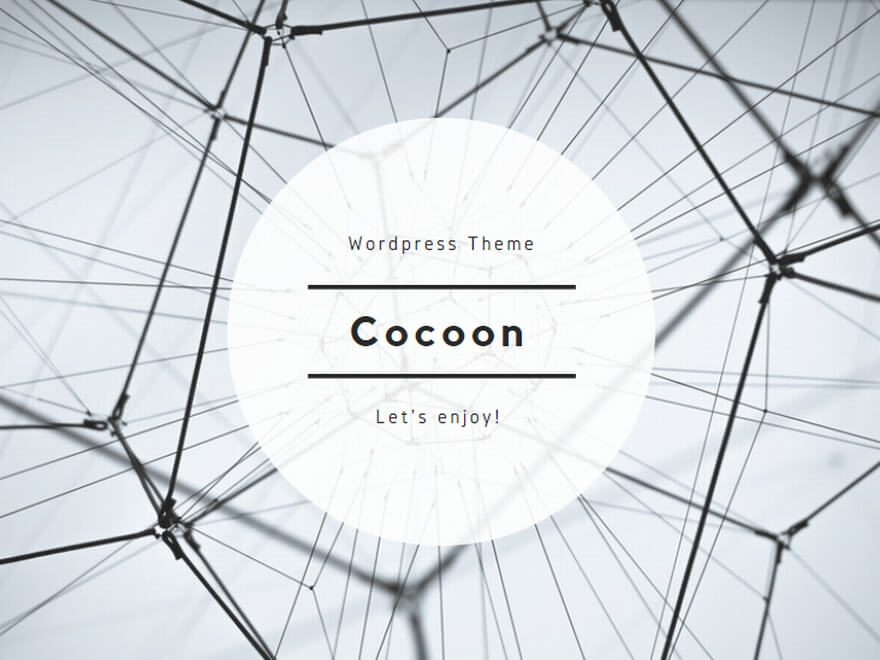
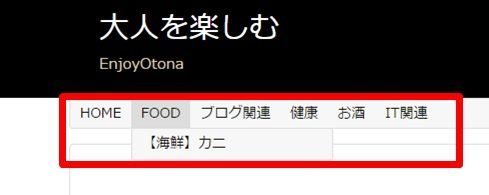
コメント